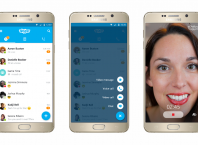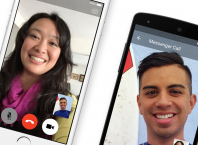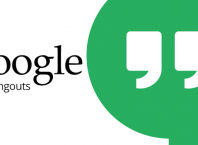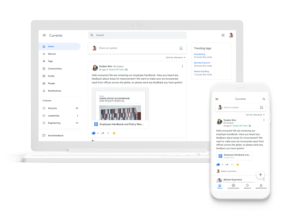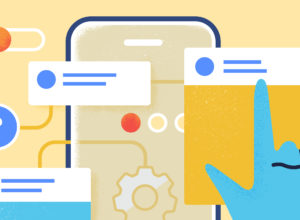Swisscom bascule actuellement l’ensemble des lignes sur les technologies VOIP. Malheureusement, l’opérateur suisse verrouille les informations concernant les comptes SIP associés à une ligne et ne les communique pas directement. Cela vous oblige donc à utiliser des équipements compatibles qui peuvent s’acheter directement en boutique Swisscom.
Cependant, si vous souhaitez utiliser votre compte SIP directement sur votre ordinateur (via un logiciel dédié) ou avec des téléphones de marques tierces (comme Cisco par exemple), alors vous serez livrés à vous-mêmes pour la configuration de ces équipements.
Voici en quelques lignes, la procédure pour configurer des téléphones Cisco IP Phone SPA (modèle 525G2 dans mon cas) :
D’abord, il faudra vous procurer une box internet compatible qui vous permettra un accès telnet ou SSH. Dans mon cas une internet box light m’a été livrée et j’ai du acheter un Centro Grande pour avoir plus de possibilités.
Une fois identifié avec le compte admin (par défaut admin / 1234), il suffit de rentrer les commandes suivantes pour obtenir l’ensemble des informations liées à vos comptes SIP (notamment le couple identifiant et mot de passe) :
- configure terminal
- cli-authentication V0iPcon7ro1!
- show voip
Vous obtiendrez alors quelque chose comme ça :
voip 1 (Device.Services.VoiceService.1.VoiceProfile.1)
Enable : Enabled
SIP.ProxyServer : swisscom.ch
SIP.ProxyServerPort : 5060
DTMFMethod : InBand
Line.1.DirectoryNumber : +4122*******
Line.1.SIP.AuthUserName : NC29**********@swisscom.ch
Line.1.SIP.AuthPassword : ***************
Line.1.SIP.URI : sip:+4122*******@swisscom.ch
Line.1.Enable : Enabled
Line.1.Status : Up
Line.1.CallingFeatures.MWIEnable : false
De là, il suffit juste de savoir que Swisscom a pour Outbound proxy server les adresses bc1.ims.swisscom.ch et bc2.ims.swisscom.ch, et vous avez l’ensemble des informations pour configurer vos téléphones / logiciels IP.
Concernant les Cisco IP Phone SP 525 G2, il suffit de simplement les connecter au routeur, de lancer la page web d’administration et de configurer les paramètres suivants :
- Mettre un serveur NTP pour que les téléphones soient toujours à l’heure (sinon Swisscom ne répondra même pas aux demandes d’enregistrement SIP)
- Aller dans la console Admin en mode Advanced puis EXT1
- Entrer Swisscom.ch dans le champs Proxy
- Entrer bc1.ims.swisscom.ch dans le champs Outbound proxy server
- Cocher Yes pour Use Outbound Proxy
- Entrer le numéro format international (Line.1.DirectoryNumber) dans le champs Display Name
- Entrer de nouveau le même numéro dans le champs User ID
- Entrer votre mot de passe (Line.1.SIP.AuthPassword) dans le champs Password
- Entrer votre nom d’utilisateur (Line.1.SIP.AuthUserName) dans le champs Auth ID
- Pour finir, entrer le champs SIP URI (Line.1.SIP.URI) dans le champs SIP URI
- Valider ensuite les paramètres puis redémarrer le téléphone
Attendez alors quelques minutes, le téléphone s’authentifiera chez Swisscom et votre ligne SIP sera montée et opérationnelle.